Poista Ramsomeer virus (Paranneltu Opas) - Opas
Ramsomeer viruksen Poisto-ohje
Mikä on Ramsomeer Lunnasohjelma virus?
Kuinka pahaenteinen on Ramsomeer virus?
Ramsomeer virus täydentää suurta tiedostoja salaavien uhkien perhettä. Tällä kertaa virus tulee Turkista, sillä lunnasohjelma tulee kahdella kielellä: Englanniksi ja Turkiksi. Tartunta on yhä tutkinnan alla ja sen tuhoisuudesta on noussut useita spekulaatioita. Onneksi vain pieni määrä tätä virusta havaittu netissä. Tämä ei kuitenkaan tarkoita, että käyttäjien pitäisi olla varomattomia. Nykyinen lunnasohjelma käyttää perinteistä (AES) salausta tiedostojen salaukseen. Tämän lisäksi, asiantuntijat ovat saaneet selville linkin uuteen Android haittaohjelmaan nimeltä DUMB. Viimeinen lukitsee puhelimen ja vaihtaa PIN koodiksi satunnaisen koodin . Tämä lunnasohjelma on tullut PC käyttäjiltä USA:sta. Me suosittelemme poistamaan Ramsomeer viruksen heti. Voit käyttää FortectIntego ohjelmaa sen tekemiseen.
2017 on alkanut vauhdilla, joten hakkerit tekevät uusia ominaisuuksia parantaakseen viruksiaan. Muutamat lunnasohjelmat vuonna 2017 ovat koettaneet sisällyttää teknisen tuen huijauksen elementtejä lunnasohjelmiin . Toiset oivat löytäneet tavan jäädyttää smart TV setin . Kun otetaan huomioon, että Ramsomeer haittaohjelma on sukua DUMB haittaohjelmalle, niin tyhmää odottaa tiedostojen palautusta maksun jälkeen. Kuten tällaisilla viruksilla on tapana, virus asettaa rajan maksun suorittamiselle. Yleensä sitä annetaan 48 tuntia. 0.3 BTC on pyydetty summa. Tämän jälkeen avaimen sanotaan olevan poistettu. 2016 oli menestyksen vuosi rikollisille sillä he onnistuivat huijaamaan huikeita summia rahaa . Ei ole kuitenkaan viisasta luottaa rikollisten omatuntoon ja aloittaa Ramsomeer poisto. Tämän lisäksi, me enne suosittele salauksen poistajan lataamista. Tästä työkalusta voi olla enemmän haittaa kuin hyötyä. On hyvin pieni mahdollisuus, että tiedostot palautetaan. Päinvastoin, salauksen poistaja voi asentaa vaarallisia tiedostoja järjestelmään ja suorittaa Ramsomeer kaappauksen tulevaisuudessa. Siksi me suosittelemme keskittymään poistoon.
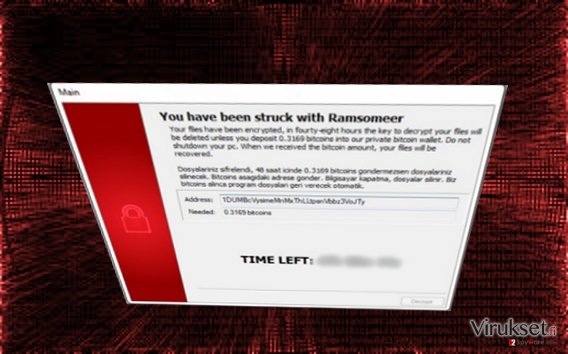
Kuinka lunnasohjelma tunkeutuu tietokoneille?
Tähän käytetään yleensä roskaposteja. Vaikka virustutkijat varoittavat netin käyttäjiä olemaan avaamatta liitteitä, jotka on lähetetty tekaistuilta vero instituutioilta tai muilta yrityksiltä, niin tekniikka toimii yhä. Hakkerit valmistavat uusia, tehokkaampia tekniikoita vakuuttamaan käyttäjiä sähköpostin luotettavuudesta. Virustutkijat eivät ole välinpitämättömiä lunnasohjelma teollisuuden kasvua kohtaan ja siksi he julkaisevat useita lunnasohjelma projekteja. Jokin aika sitten julkaistiin työkalu auttaa pienyrityksiä taistelemaan lunnasohjelmia vastaan . Vaikka tällaiset aloitteet ovat tervetulleita, käyttäjien pitää myös kiinnittää huomiota niiden estämiseen. Saastuneet sähköpostit sisältävät yleensä kirjoitus- ja kielioppivirheitä. Tiedot eivät vastaa lähettäjän sähköpostiosoitteen kanssa. Ole tarkkana ja älä kiirehdi avaamaan epäilyttäviä liitteitä. Pidä mielessäsi, että jotkut lunnasohjelmat piileskelevät saastuneilla sivulla. Hyökkäys tehdään exploit kittien tai troijalaisten avulla. Jos haluat estää ne, niin asenna haittaohjelman poistaja.
Löytyykö Ransomeer lunnasohjelmalle salauksen poistajaa?
On tärkeää poistaa Ransomeer virus ennen kuin kokeillaan täyttä poistoa. Voidaksesi tehdä sen, sinun pitää poistaa se haittaohjelman poistajalla, kuten FortectIntego tai Malwarebytes. Päivitä työkalut ennen kuin suoritat poiston. Vain sitten kun virus on täysin poistettu, niin voit siirtyä tiedostojen palautukseen. Tälle virukselle ei ole virallista salauksen poistajaa, voit kuitenkin huomata alla olevien metodien olevan hyödyllisiä. Jos törmäät Ransomeer poiston ongelmiin, niin seuraa ohjeita saadaksesi tietokoneen takaisin hallintaan.
Manuaalinen Ramsomeer viruksen Poisto-ohje
Lunnasohjelma: Manuaalinen lunnasohjelman poisto Vikasietotilassa
Siinä tapauksessa, että virus estää sinua käyttämästä, niin seuraa ohjeita poistamisen suorittamiseksi.
Tärkeää! →
Manuaaliset poisto-ohjeet voivat olla liian vaikeita tavallisille tietokoneen käyttäjille. Ne vaativat edistyneitä IT-taitoja, jotta se voidaan suorittaa oikein (jos tärkeitä järjestelmätiedostoja poistetaan tai ne vahingoittuvat, niin koko Windows voi saastua), ja niiden suorittaminen voi kestää myös tuntien ajan. Siksi me todella suosittelemme käyttämään automaattista tapaa yllä mainitun sijaan.
Askel 1. Mene Vikasietotilaan Verkolla
Manuaalinen haittaohjelman poisto voidaan suorittaa helpoiten Vikasietotilassa.
Windows 7 / Vista / XP
- Klikkaa Start > Shutdown > Restart > OK.
- Kun tietokoneesi aktivoituu, aloita painamalla F8 painiketta (jos tämä ei toimi, kokeile F2, F12, Del, jne. – se kaikki riippuu emolevysi mallista) näet Advanced Boot Options ikkunan moneen kertaan.
- Valitse Safe Mode with Networking listalta.

Windows 10 / Windows 8
- Klikkaa Start hiiren oikealla painikkeella ja valitse Settings.

- Selaa alas ja valitse Update & Security.

- Ikkunan vasemmalla puolella, valitse Recovery.
- Selaa nyt alas ja löydä Advanced Startup section.
- Klikkaa Restart now.

- Valitse Troubleshoot.

- Mene Advanced options.

- Valitse Startup Settings.

- Paina Restart.
- Paina sitten 5 tai klikkaa 5) Salli Vikasietotila Verkolla.

Askel 2. Sammuta epäilyttävät prosessit
Windows Tehtävien Hallinta on hyödyllinen työkalu, joka näyttää kaikki taustaprosessit. Jos haittaohjelma käyttää prosesseja, niin sinun pitää sammuttaa ne:
- Paina Ctrl + Shift + Esc avataksesi Windows Tehtävien Hallinnan.
- Klikkaa More details.

- Selaa alas Background processes osioon ja etsi mitä tahansa epäilyttävää.
- Klikkaa hiiren oikeaa painiketta ja valitse Open file location.

- Mene takaisin prosessiin, klikkaa oikealla ja valitse End Task.

- Poista vaarallisen kansion sisältö.
Askel 3. Tarkista ohjelmien Käynnistys
- Paina Ctrl + Shift + Esc avataksesi Windows Tehtävien Hallinnan.
- Mene Startup välilehteen.
- Klikkaa oikealla epäilyttävää ohjelmaa ja valitse Disable.

Askel 4. Poista viruksen tiedostot
Haittaohjelman tiedostot voidaan löytää eri paikoista tietokoneeltasi. Tässä ohjeet, jotka voivat auttaa sinua löytämään ne:
- Kirjoita Disk Cleanup Windows hakuun ja paina Enter.

- Valitse kovalevy, jonka haluat puhdistaa (C: on päälevy ensisijaisesti ja siellä haittatiedostot yleensä ovat).
- Etsi Poistettavia Tiedostoja listalta ja valitse seuraava:
Temporary Internet Files
Downloads
Recycle Bin
Temporary files - Valitse Clean up system files.

- Voit etsiä myös muita vaarallisia tiedostoja, jotka piileskelevät seuraavissa kansioissa (kirjoita nämä merkinnät Windows Hakuun ja paina Enter):
%AppData%
%LocalAppData%
%ProgramData%
%WinDir%
Kun olet valmis, käynnistä PC normaalissa tilassa.
Poista Ramsomeer käyttäen System Restore
Järjestelmän Palautus on vaihtoehtoinen tapa saada laitteesi haltuun.
-
Askel 1: Käynnistä tietokoneesi uudelleen Safe Mode with Command Prompt
Windows 7 / Vista / XP- Klikkaa Start → Shutdown → Restart → OK.
- Kun tietokoneesi aktivoituu niin ala painamaan F8 toistuvasti kunnes näet Advanced Boot Options ikkunan.
-
Valitse Command Prompt listalta

Windows 10 / Windows 8- Paina Power painiketta Windows kirjautumisruudussa. Nyt paina ja pidä Shift mikä on näppäimistössäsi ja klikkaa Restart.
- Valitse sitten Troubleshoot → Advanced options → Startup Settings ja paina lopuksi Restart
-
Kun tietokoneesi aktivoituu, valitse Enable Safe Mode with Command Prompt, Startup Settings ikkunassa.

-
Askel 2: Palauta järjestelmän tiedostot ja asetukset
-
Kun Command Prompt ikkuna ilmaantuu, kirjoita cd restore ja klikkaa Enter.

-
Kirjoita sitten rstrui.exe ja paina Enter uudelleen..

-
Kun uusi ikkuna avautuu, klikkaa Next ja valitse haluamasi palautuspiste joka on ennen Ramsomeer pääsyä koneelle. Klikkaa sen jälkeen Next.


-
Klikkaa nyt Yes aloittaaksesi järjestelmän palautuksen

-
Kun Command Prompt ikkuna ilmaantuu, kirjoita cd restore ja klikkaa Enter.
Bonus: Palauta tiedostosi
Ohjeiden jotka ovat yllä, pitäisi auttaa sinua poistamaan Ramsomeer tietokoneeltasi. Salattujen tiedostojen palauttamiseksi, me suosittelemme käyttämään yksityiskohtaisia ohjeita jotka virukset.fi turvallisuusasiantuntijat ovat luoneetJos tiedostosi ovat joutuneet Ramsomeer salaamaksi niin voit käyttää useita tapoja niiden palauttamiseksi
Kuinka hyödyllinen on Data Recovery Pro?
Jos et ole tehnyt kopioita tiedostoistasi, niin koeta käynnistää tämä ohjelma voidaksesi palauttaa tärkeitä tiedostoja.
- Lataa Data Recovery Pro;
- Seuraa askeleita Data Recovery Asetuksissa ja asenna ohjelma tietokoneellesi
- Käynnistä se ja tarkista tietokoneesi tiedostojen varalta jotka Ramsomeer lunnasohjelma on salannut
- Palaute ne
Kannattaako sinun asentaa ShadowExplorer?
Tämä sovellus palauttaa luotujen tiedostojen varjokopiot.
- Lataa Shadow Explorer (http://shadowexplorer.com/);
- Seuraa Shadow Explorer Asennusvelhoa ja asenna sovellus tietokoneellesi;
- Käynnistä ohjelma ja mene pudotusvalikkoon vasemmassa yläkulmassa jotta voit valita salattujen tietojen kovalevyn. Tarkista mitä kansioita siellä on;
- Klikkaa niitä kansiota hiiren oikealla jotka haluat palauttaa ja valitse “Export”. Voit myös valita minne ne haluat palautettavan.
Lopuksi, sinun kannattaa aina ajatella suojautumista krypto-lunnasohjelmia vastaan. Voidaksesi suojella tietokonettasi Ramsomeer ja muita lunnasohjelmia vastaan, käytä maineikasta haittaohjelman poistajaa, kuten FortectIntego, SpyHunter 5Combo Cleaner tai Malwarebytes.
Suositeltavaa sinulle
Älä anna hallituksen vakoilla sinua
Hallituksella on useita ongelmia, mitä tulee käyttäjien tietojen seuraamiseen ja asukkaiden vakoiluun, joten sinun kannattaa ottaa tämä huomioon ja oppia lisää hämärien tietojen keräystavoista. Vältä ei-toivottua hallituksen seurantaa tai vakoilua ja ole täysin nimetön internetissä.
Voit valita eri sijainnin, kun menet verkkoon ja käyt käsiksi materiaalin, jota haluat ilman sisältörajoituksia. Voit helposti nauttia riskittömästä internetyhteydestä pelkäämättä hakkerointia, kun käytät Private Internet Access VPN palvelua.
Hallitse tietoja joihin hallitus tai muu toivomaton osapuoli voi päästä käsiksi ja selata nettiä ilman vakoilua. Vaikka et ota osaa laittomiin toimiin tai luotat valitsemiisi palveluihin, alustoihin, epäilet omaa turvallisuuttasi ja teet varotoimia käyttämällä VPN palvelua.
Varmuuskopioi tiedot myöhempää käyttöä varten, haittaohjelmahyökkäyksen varalta
Tietokoneen käyttäjät voivat kärsiä useista menetyksistä verkkotartuntojen takia tai omien virheiden takia. Haittaohjelman luomat ohjelmaongelmat tai suorat tietojen menetykset salauksen takia, voi johtaa ongelmiin laitteellasi tai pysyviin vahinkoihin. Kun sinulla on kunnolliset päivitetyt varmuuskopiot, voit helposti palauttaa ne sellaisen tapahtuman jälkeen ja palata töihin.
On tärkeää luoda päivityksiä varmuuskopioistasi, kun laitteeseen tehdään muutoksia, jotta voit päästä takaisin pisteeseen, jossa työskentelit haittaohjelman tehdessä muutoksia tai ongelmat laitteella aiheuttavat tiedostojen tai suorituskyvyn saastumisen. Luota tällaiseen käytökseen ja tee tietojen varmuuskopioinnista päivittäinen tai viikoittainen tapa.
Kun sinulla on aikaisempi versio jokaisesta tärkeästä dokumentista tai projektista, niin voit välttää turhautumisen ja hajoamiset. Se on kätevää, kun haittaohjelma tapahtuu yllättäen. Käytä Data Recovery Pro järjestelmän palautukseen.







